Alegra te permite crear productos inventariables para facturar CFDI 4.0 y así llevar el control de las cantidades disponibles, teniendo en cuenta que estas se incrementan mediante facturas de compra y se disminuyen mediante facturas de venta.
Además, puedes crear productos no inventariables si facturas por otros conceptos como servicios.
Por ejemplo: “La empresa Ejemplar desea crear productos inventariables para usarlos al momento de generar sus facturas y llevar un mejor control de su inventario”.
👉 Índice
- Qué son los productos inventariables, no inventariables y servicios.
- Crea los productos de forma manual.
- Administra tus productos y servicios.
- Importa productos masivamente.
1. Qué son los productos inventariables, no inventariables y servicios
🔹 Inventariables
Se refiere a productos tangibles que por su naturaleza deben ser almacenados para su posterior venta o uso.
Por ejemplo: productos manufacturados, materias primas, productos terminados.
Algunas características de este tipo de productos en Alegra:
- Permite llevar el control de cantidades y costos (Kárdex).
- Puedes establecer cantidades mínimas y máximas de stock.
- Puedes asignarles variantes.
- Presencia en los reportes de “Inventario valorizado” y “Rentabilidad por producto”.
- Cuentas contables en las que se registrarán los movimientos: ingresos, inventarios, costos de venta.
🔹 No inventariables
Los productos no inventariables son bienes que una empresa vende, pero que no forman parte de su inventario.
Por ejemplo: licencias, seguros, suscripciones en línea.
Algunas características de este tipo de productos en Alegra:
- No manejan costos ni cantidades, por lo tanto, tampoco tendrán presencia en los reportes de “Inventario valorizado” y “Rentabilidad por producto”.
- Cuentas contables en las que se registrarán los movimientos: ingresos.
🔹 Servicios
Son intangibles y se consumen al momento de ser prestados.
Por ejemplo: consultorías, reparaciones, transporte. Su comportamiento y características son similares a los productos no inventariables.
📌 Notas
- Los combos o kits de productos se crean en el sistema como productos no inventariables, aunque estén conformados por productos inventariables. Al vender un combo, se descuentan las cantidades correspondientes de los productos inventariables que lo conforman.
- Actualmente, no es posible convertir un producto marcado como inventariable en no inventariable y viceversa. La recomendación en estos casos es desactivarlo y crear uno nuevo. Excepción: si creaste un producto no inventariable y aún no lo has vinculado a ningún documento, en ese caso si podrás convertirlo en inventariable.
2. Crea los productos de forma manual
Sigue estos pasos:
1. Dirígete al menú de “Inventario” y selecciona la opción “Productos de venta”.
2. Haz clic en “Nuevo producto de venta”.
3. Completa la información. Observa los campos del formulario y su explicación.
📍 Nota: haz clic en el botón “Ir al formulario avanzado” si deseas agregar más detalles.
4. Finalmente, haz clic en “Guardar”.
Observa:
✍️ Formulario "Nuevo producto de venta"
Información General
- Configura la opción de variantes: usa esta opción para agregar variantes a tus productos y clasificarnos de una forma más detallada.
- Nombre: ingresa un nombre que identifique tu producto o servicio.
- Referencia: ingresa un código diferente que identifique a cada producto, puede ser numérico o alfanumérico, este campo lo defines tú y no debe confundirse con el código de producto.
- Clave de producto SAT: para emitir CFDI debes agregar una clave a tus productos y servicios. Si no lo conoces, puedes consultarlo haciendo Catálogo de productos y servicios.
📌 Nota: si no encuentras tu producto en el catálogo, utiliza la clave genérica 01010101. - Predial: es un código alfanumérico único que identifica a un bien dentro del sistema de gestión de inventario.
- Unidad de medida: selecciona la unidad en que se mide tu inventario.
- Categoría: si tienes categorías creadas, puedes seleccionar a la que pertenece el producto.
🔎 Clasifica los productos de venta en categorías. - Descripción: en este campo puedes agregar las características de tu producto, por ejemplo medidas, talla, color o las especificaciones de un servicio.
- Adjuntar imagen: con esta opción puedes agregar una o dos imágenes a tus productos o servicios, y seleccionar una como favorita para que se muestre por defecto.
- Inventariable: marca esta opción para configurar las opciones de inventario.
- Venta en negativo: activa esta opción para recibir una alerta cuando el producto que deseas vender no lo tengas en tu stock.
Precio
- Precio base: ingresa el precio de venta al público antes de impuestos. Luego de escribir el precio base y seleccionar el impuesto que le aplica, el sistema generará automáticamente el Precio Total.
- Impuesto: selecciona el impuesto asociado a tu producto.
🔎 Crea impuestos a la medida de tu negocio. - Precio total: ingresa el precio de venta al público en general con impuestos incluidos.
- Costo inicial: ingresa el precio de venta al público antes de impuestos.
Detalle de inventario
- Almacén: selecciona el almacén donde deseas agregar el producto de venta.
🔎 Gestiona tu inventario en diferentes almacenes. - Cantidad inicial: ingresa las unidades iniciales del producto antes de realizar facturas de compra y venta.
- Cantidad mínima: indica la cantidad mínima que deseas tener de este producto. Al llegar a esta cantidad el sistema te alertará.
- Cantidad máxima: indica la cantidad máxima que deseas tener de este producto. Al llegar a esta cantidad el sistema te alertará.
Lista de precios
- Listas de precio: asigna varios precios con valor fijo.
- Valor o Porcentaje: asigna un valor o un porcentaje de descuento sobre el precio base.
Campos adicionales: agrega campos personalizables para incluir información adicional del producto.
Configuración contable
- Cuenta contable: selecciona la cuenta contable en la que se registrarán los valores por ventas del producto. Los productos que crees se asociarán por defecto a la cuenta de “Ventas”.
- Cuenta de inventario: selecciona la cuenta contable donde se registrarán los valores de entrada y salida del producto.
- Cuenta de costo de venta: selecciona la cuenta contable donde se registrarán el valor del costo de venta del producto.
✏️ Crea productos y servicios desde tus documentos
Desde el campo para agregar el producto, haz clic en “Nuevo producto”.
Observa:

3. Administra tus productos y servicios
En Alegra dispones de una vista general de todos tus productos, servicios y combos. Podrás visualizarlos de forma organizada por nombre, referencia, precio y descripción.
Observa:

📝 Acciones
- Más acciones: para importar de manera masiva nuevos productos o para exportar tus productos existentes en un archivo de Excel o CSV.
- Nuevo producto de venta: para crear un nuevo producto o servicio.
- Lista de precios: para filtrar tus productos y servicios según los precios establecidos.
- Filtrar: para realizar una búsqueda específica de tus productos y servicios.
✏️ Cómo aumentar las cantidades de tus productos inventariables
Una vez que hayas creado tus productos inventariables, es importante mantener actualizadas las cantidades en tu inventario. Al incluir un producto en una “Factura de compra”, se aumentará la cantidad disponible y el valor de la compra se considerará en el cálculo del costo promedio.
4. Importar productos masivamente
Esta opción te permite crear rápidamente una gran cantidad de productos sin tener que ingresarlos manualmente uno a uno, tus productos se añadirán automáticamente a tu inventario, ahorrándote tiempo y esfuerzo.
Sigue estos pasos:
1. Dirígete al menú de “Inventario” y selecciona la opción “Gestión de productos”.
2. En la sección “Importar nuevos” haz clic en “Importar productos”.
3. Descarga la plantilla de importación, completa la información de tus productos y guárdala en tu equipo.
4. Haz clic en “Selecciona o arrastra el archivo”, elige la plantilla que completaste previamente y haz clic en “Importar”.
5. Selecciona la condición de tus productos: “Inventariables” o “No inventariables”.
6. Verifica que el nombre de cada columna coincida con la información correspondiente.
7. Finalmente, haz clic en “Importar”.
Observa:

📢 Importante
- Las columnas obligatorias para importar productos o servicios no inventariables son: Nombre y Precio de venta.
- Las columnas obligatorias para importar productos inventariables son: Nombre, Precio de venta, Costo unitario y Cantidad inicial.
- La primera fila del listado no se tiene en cuenta en la importación, esta corresponde a los títulos de cada columna.
- Puedes importar hasta 3000 productos por cada archivo.
- Debes descargar un archivo de Excel para cada grupo de productos o servicios, es decir, uno para los inventariables y uno para los no inventariables. Si utilizas un único archivo, todos tus productos y/o servicios se crearán bajo la misma condición.
- Si tienes listas de precios creadas previamente, debes agregar una nueva columna en la plantilla de Excel por cada lista de precios a importar.
🔎 Conoce cómo crear listas de precios. - Puedes decidir no importar una columna, para hacer esto, selecciona “No Importar” en el título y estos datos serán ignorados.
¿Aún no tienes cuenta en Alegra?
Conoce las soluciones del ecosistema Alegra: Alegra Contabilidad, Alegra POS y Alegra Facturación.
Aprende con nosotros y certifícate de forma gratuita en Alegra Academy.
¡Únete a nuestro foro de Alegra Community! Allí podrás compartir experiencias y aclarar tus dudas sobre facturación electrónica, contabilidad, normatividad y mucho más.
Descubre las funcionalidades más pedidas y entérate de todas nuestras actualizaciones en el blog de novedades.
¡Crece junto a Alegra! Únete a nuestras capacitaciones virtuales y fortalece tus conocimientos en contabilidad, generación de CFDI y más.
Si tienes inquietudes sobre este u otros procesos, nuestro equipo de soporte está listo para ayudarte las 24 horas, cualquier día de la semana, y sin costos adicionales.

